ロボット掃除機【AIRROBO T20+】はイイぞ!

コスパ最強のロボット掃除機 AIRROBO T20+ を使用し始めて、そろそろ3ヶ月が経ちましたので、そろそろレビューを書いておこうと思います。
今回、初代 AIRROBO P10 からの買い替えになります。
左が P10 、右が T20+ です。

まず結論から言いますと、「AIRROBO T20+」こいつは性能もコスパも申し分ないロボット掃除機です。
360度レーザースキャンで部屋全体をマッピングしながら掃除しますので、計画的でロスのない掃除が可能です。この辺りは部屋全体のスキャン機能を持たない P10 から大幅な性能向上を果たしています。
走破性能も P10 から本体サイズが少し大きくなったことで向上しています。段差を乗り越える機能は20mmになり、古い間取りの部屋にありがちな敷居も楽々と超えていきます。
そして、昨今のロボット掃除機には必須の自動集塵機能も付いています。これがないと結局、お掃除をしていただいたロボットのお掃除を人間がしなくちゃならないという、「ロボット」の魅力が半減してしまう作業が増えてしまいますからね。
諸元については下記Amazonの商品ページをご覧ください。
ロボット掃除機 AIRROBO T20+ 自動ゴミ収集、進入禁止エリア、落下防止、水吹き、マッピング機能付き1年メーカー保証
¥38,990 税込(2024/11/28調べ)
Amazon のみなさんのレビューが参考になります。
もくじ
まぁ、なにはともあれ P10 はすごい使った。バッテリー寿命以外はまったく故障知らずで2年間もガタガタと敷居を跨ぎつづけ掃除しつづけたのはあっぱれでした。感謝です。
ありがとう AIRROBO P10!その魂はAIRROBO T20+へ!!
初代 P10 は、レーザースキャンやマッピング機能を持たず、ロボット掃除機というよりは自走式掃除機でしたが、約2年半の長期に渡り住環境の清掃活動に貢献してくれました。
その貧弱な性能ゆえ、乱暴に同じところを走り回り、激突したりコードを食べたりもしましたが、結果として使用する側に『事前にお部屋をスッキリさせておくべし』という、ロボット掃除機ファーストな思想を齎したてくれました。
充電ステーションにも度々戻れないことも多く、それなら使うときだけ充電すりゃいいだろと、使わないときは閉まっておいたため電池寿命も2年以上持ったという、ある意味、全体としてはバランスの良いシステムであったといえるでしょう。
寿命の尽きたバッテリーを交換すればまだ使えそうではありましたが、そもそも本体価格が低価格すぎて、もはやバッテリーの値段の方が高いんじゃないかということで、この際クラスアップして T20+ に買い替えることとなりました。
AIRROBO P10、今までありがとう!そしてこんにちは AIRROBO T20+ !!

もはや鉄板!最強コスパロボット掃除機 AIRROBO T20+!
仕事場で使っているロボット掃除機がわりと優秀で、その模様は以前の記事でも書いています。そいつは優秀すぎて(アプリも優秀)、寿命がきたバッテリーを交換して今も使用中です。実はそのロボット掃除機は AIRROBO と販売するメーカーは異なるものの、AIRROBO T20+ の前バージョンである T10+ と中身がほぼ同じでした。
AIRROBO T10+と同型のロボット掃除機の設計に高い信頼性を感じていたため、今回、 P10 の寿命に伴い T10+ 後継の T20+ をポチった次第です。
価格的にはホントもう底値なんじゃねって値段ですしね。
さて、ポチってから数日後、玄関に大きな箱が届きました。
ジャーン!
スクエアな箱に本体とゴミステーションと同梱品、全て綺麗に収まっています。

梱包から解き放ち内容を確認したら、早速設置。


さて、準備完了です、スマートフォンへアプリをいれて動かしてみます。
しかし・・・あ、アプリが・・・なんでしょうかこの日本語訳・・・
事務所で使っているロボット掃除機のアプリは、日本語もこれよりはしっかりしていたし、設定も使いやすかったので、少々これはがっかりしました。
なので、最初の感想は、
「え〜、なんか日本語が不自由だなあ」
でした。
まぁ、もう慣れましたが(笑)
その他の性能は申し分ないです。でも取説はお世辞にもわかりやすいとは言えませんでした。
と!いうことで!
気を取り直して、アプリの使い方をこのブログにしっかり書いておきます。
すぐ忘れる自分のためにも(笑)
【AIRROBO T20+ アプリ設定方法】
アプリはデフォルトの本体とのペアリング手順が、複数のスマートフォンから使用する想定になっていないため、複数台のスマホから掃除機を動かす可能性がある場合や、ご家族で操作したい人はとくに下記の方法での設定をお勧めします。
0.スマホの準備
まずスマートフォンを準備しましょう。このロボット掃除機はWi-Fiネットワークを使用して接続します。最近のWi-Fiは2.4GHzと5GHzが選べたりします。ロボット掃除機が使えるのは2.4GHzの方になります。ですからロボットを操作するときのスマホのWi-Fi接続先は2.4GHzに設定してください。
そしてBluetoothもオンにしてください。
1.アプリをダウンロードしてインストールします
アプリはマニュアルにあるQRコードからダウンロードできます。
(わかりやすく下記に丸をつけておきます。最近は親切すぎる商品説明に慣らされてしまって、マニュアルを読まなかったから、最初どこにQRコードあるか探してしまった。マニュアルはちゃんと読みましょう)
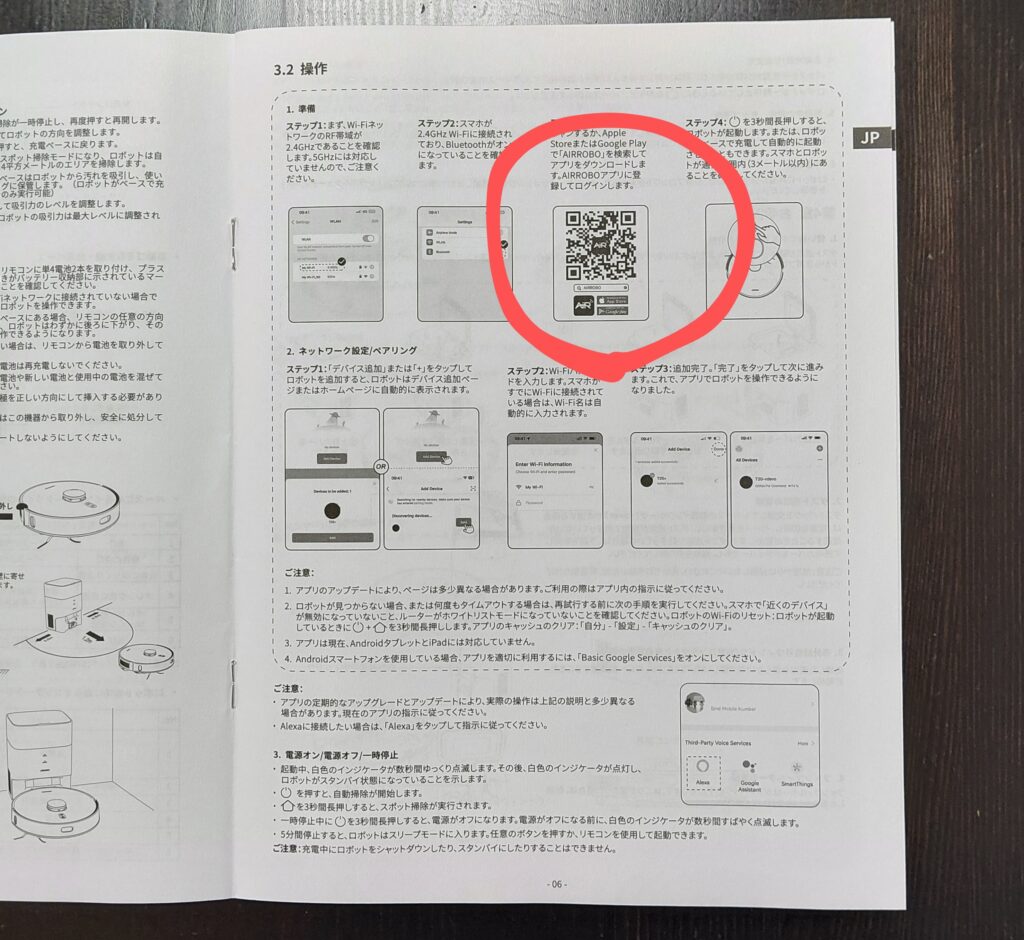
スマホのQRコードリーダーで読み込んで、サイトにアクセスしてダウンロードしインストールします。
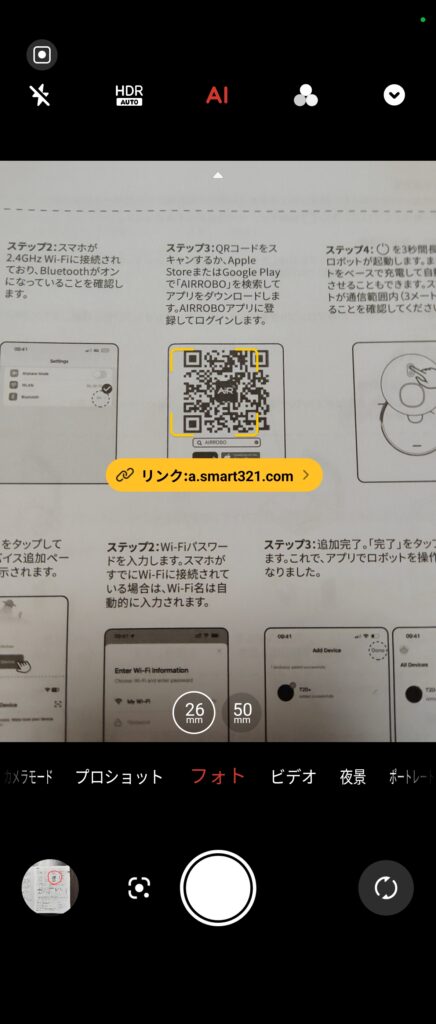
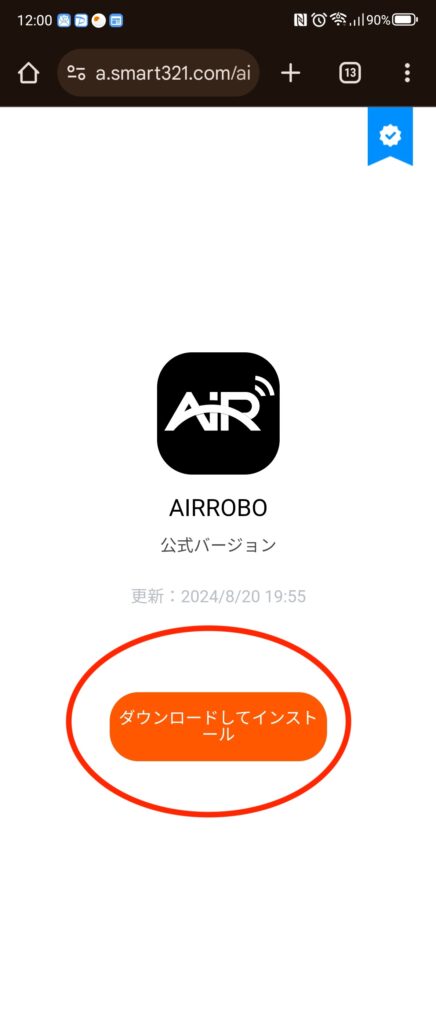
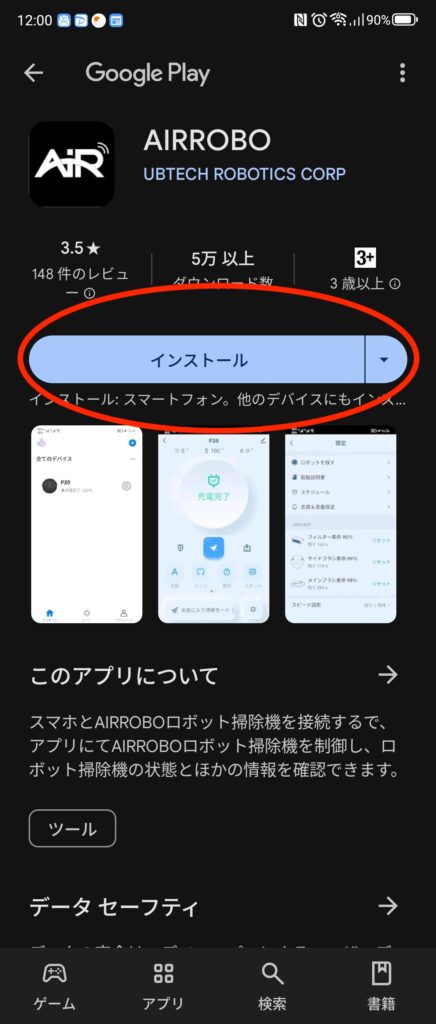
2.アプリを起動し登録します
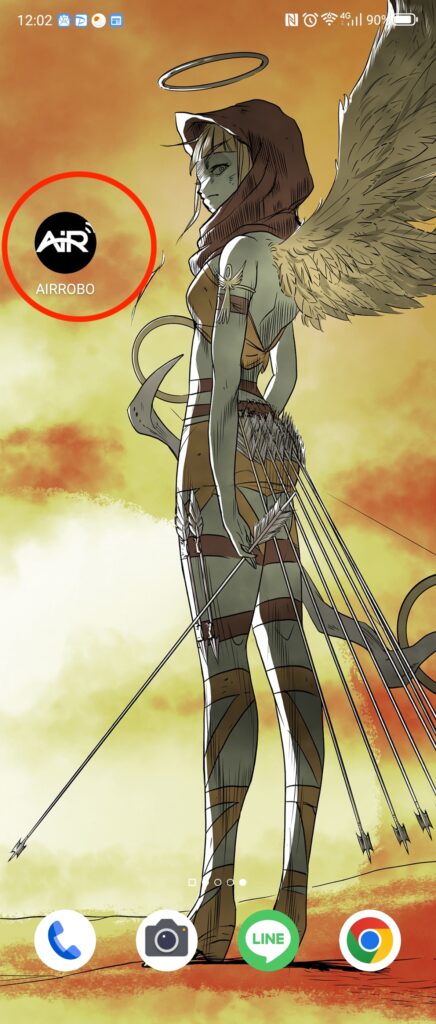
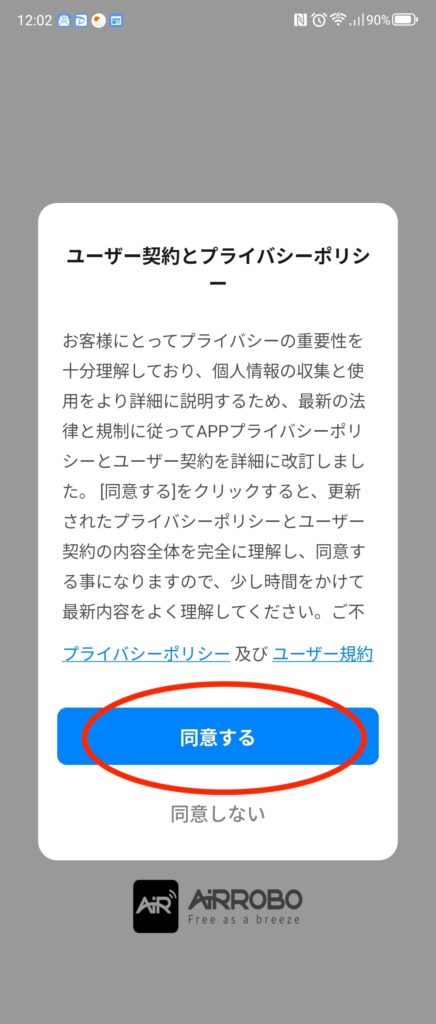
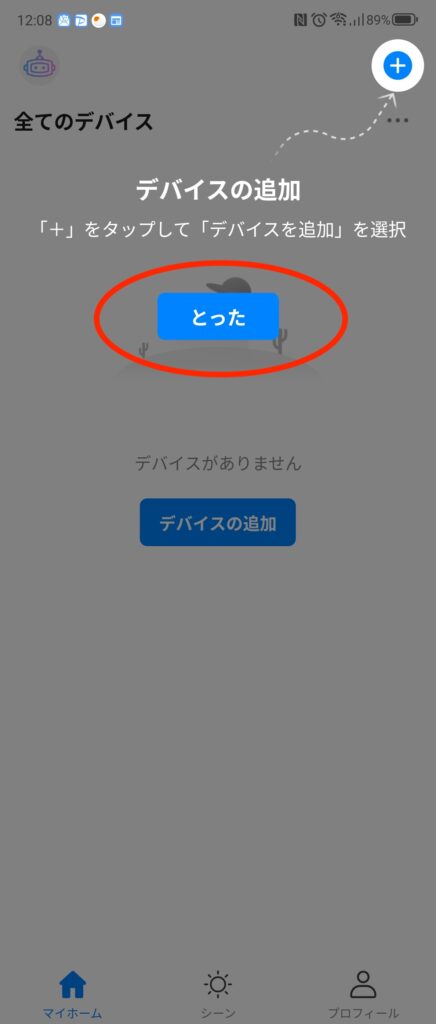
アプリを起動します。
「とった」はたぶん「理解した」とかいう意味なのかな・・・
ここから途中日本語が変なところがあるので心してください(笑)
ひとつのスマートフォンのみで操作するなら、このまま「+」か「デバイスの追加」のいずれかをタップしデバイスを追加します。(1台のスマホからしか操作しないよっていう人は、以下の「3」は無視して「4」に進んでかまいません。)
3.グループを作ります
※複数スマートフォンから操作できると、他の端末からも操作できて便利なので、このやり方がおすすめです。
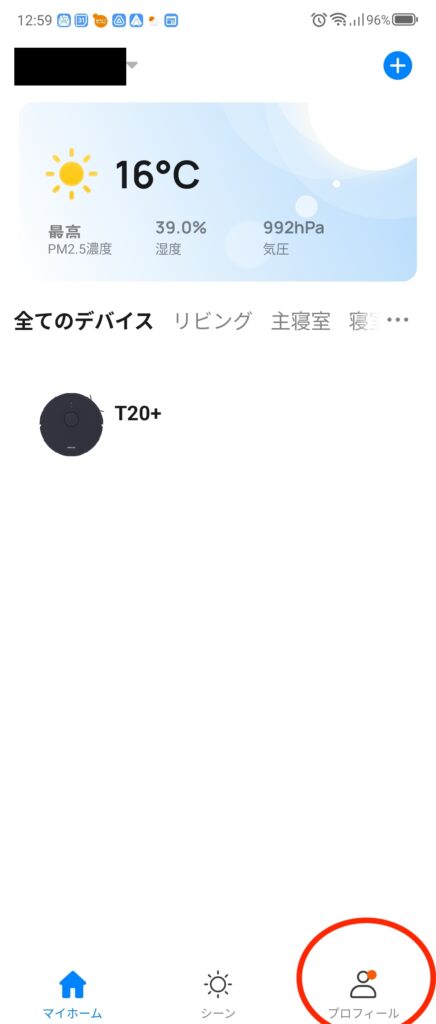
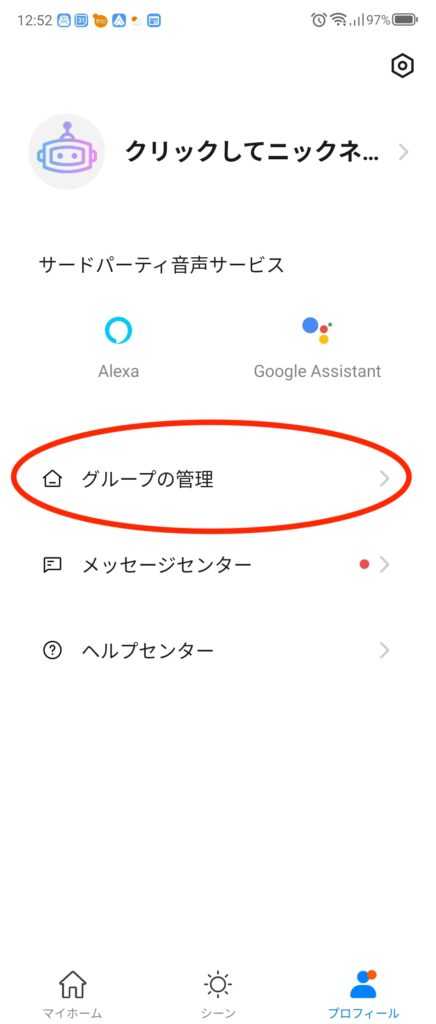
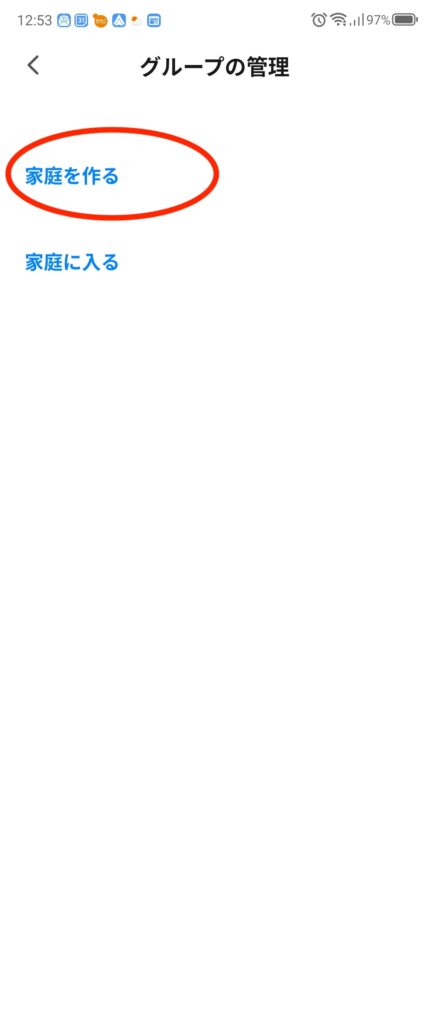
アプリ画面の右下の「プロフィール」をタップし、「グループの管理」をタップして、「家族を作る」をタップします。
日本語表現が変ですが「グループを作る」と読み替えるとしっくりくると思います。
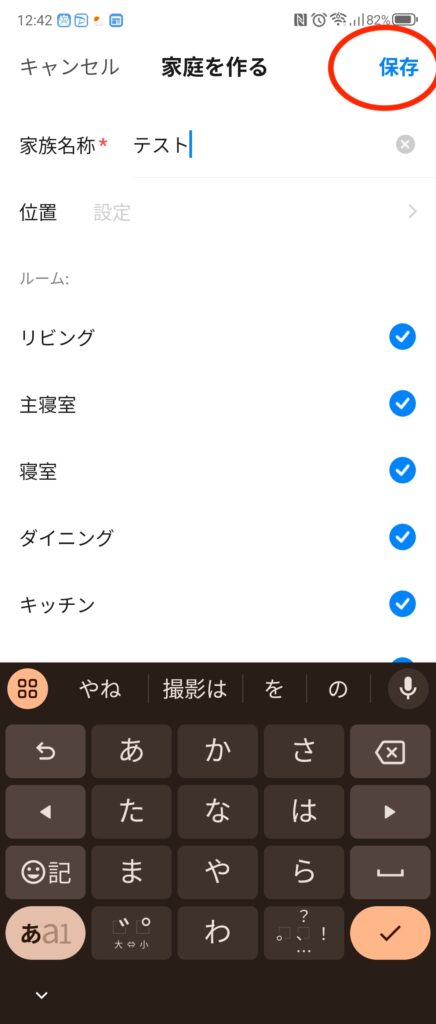
家族名称(グループの名称)に適当に名前を入れ「保存」をタップします。
4.ロボット掃除機の登録
「デバイスの追加」をタップします。
T20+本体の、ホームボタンと電源ボタンの両方を3秒長押しして
ペアリングモードにします。

「デバイスの追加」をタップします。
左上に先ほど設定した家族名称「テスト」が出ています。
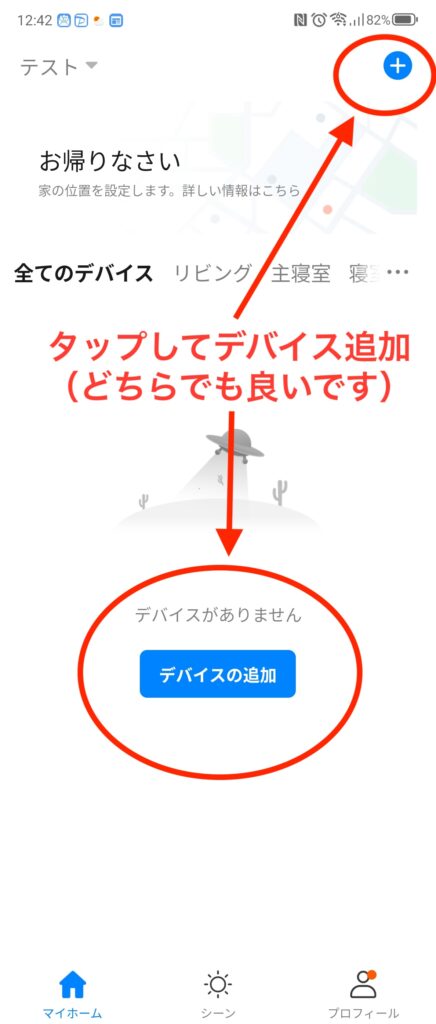
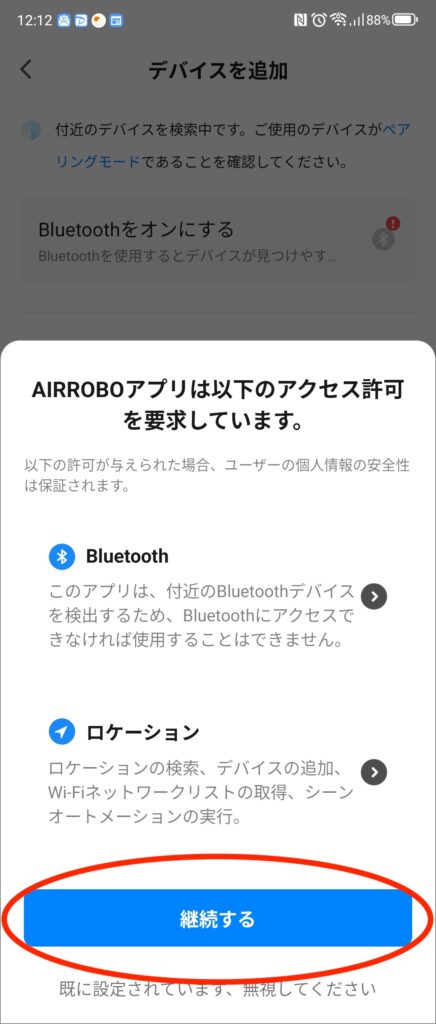
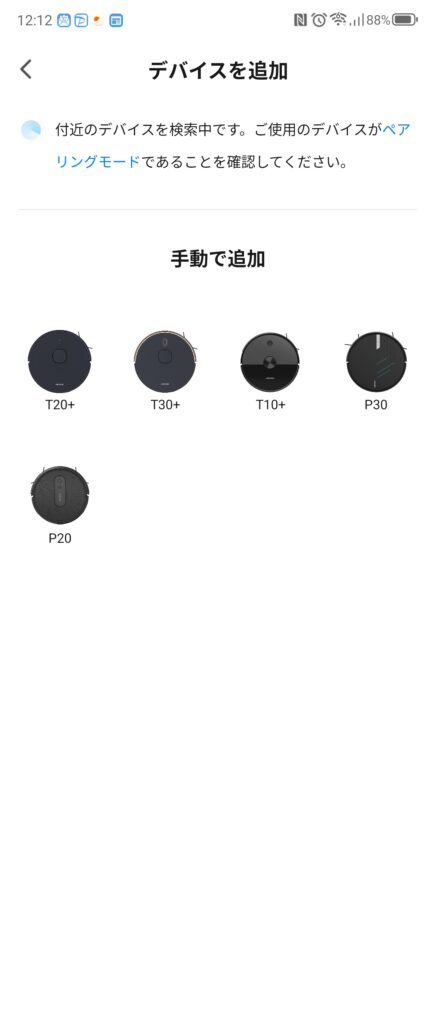
Wi-Fiネットワークを入力して接続します。
同じWi-Fiネットワークにロボット掃除機とスマホが繋がっていれば、問題なくロボットが発見されて繋がります。
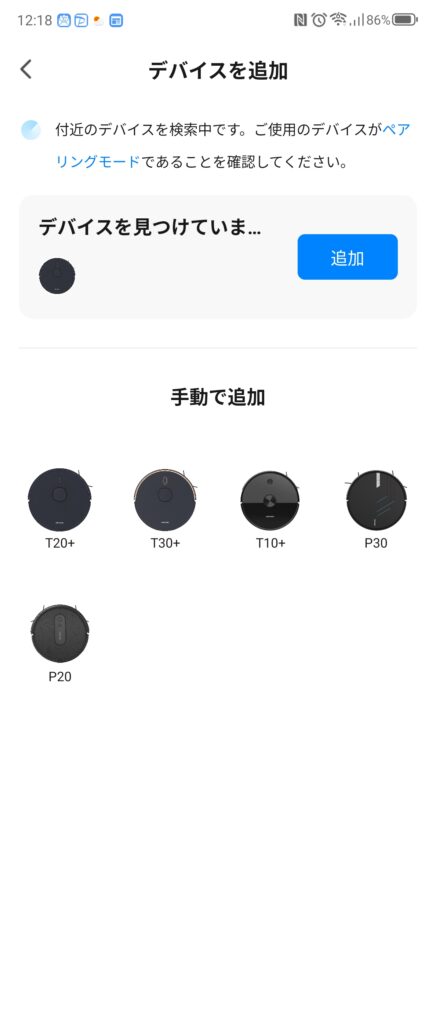
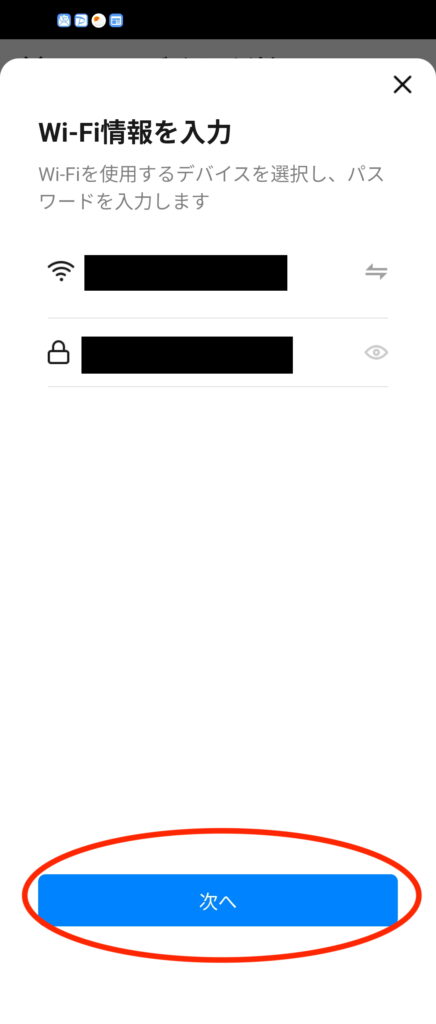
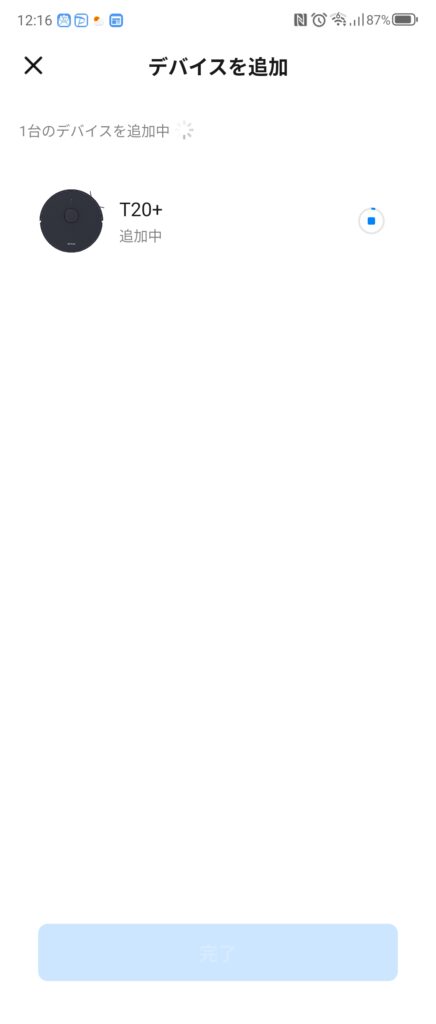
デバイスを追加がうまくいかない場合は、Wi-Fiネットワークに誤って5GHzを選択しているか、異なるネットワークにスマホが繋がってしまっている可能性があります。
ロボット掃除機は2.4GHzにしか接続できませんので、ご使用環境のWi-Fi環境が5GHzにも対応している場合は特に注意が必要です。スマートフォンのWi-Fi設定が2.4GHzに接続されているかを再度確認し、もしも5GHzに接続している場合は2.4GHzに接続を変更してください。
これで完了です。
上でも書きましたが、少々アプリの日本語が不思議ちゃんしてるんですよね。「グループを作る」となっていればわかりやすいところが「家族を作る」だったり・・・、それなら逆に「グループの管理」を「家族で使う」にするとか、わかりやすくする方法は色々あったかとは思いますが、まぁ、ここの設定は1回だけなので(笑)
使ってると案外と慣れます(爆)
アプリだけは「ちょっとザックリだなぁ〜」という感想でしたが、他は申し分ないです。特にお掃除に困ったことがあるわけではないので、価格を考えたら全然百点満点でしょう。さあ、お掃除開始です。360度センサーによる正確なマッピングで、マップがダンジョンのようになることもなく、快適にお掃除が進行していきます、ビューン。
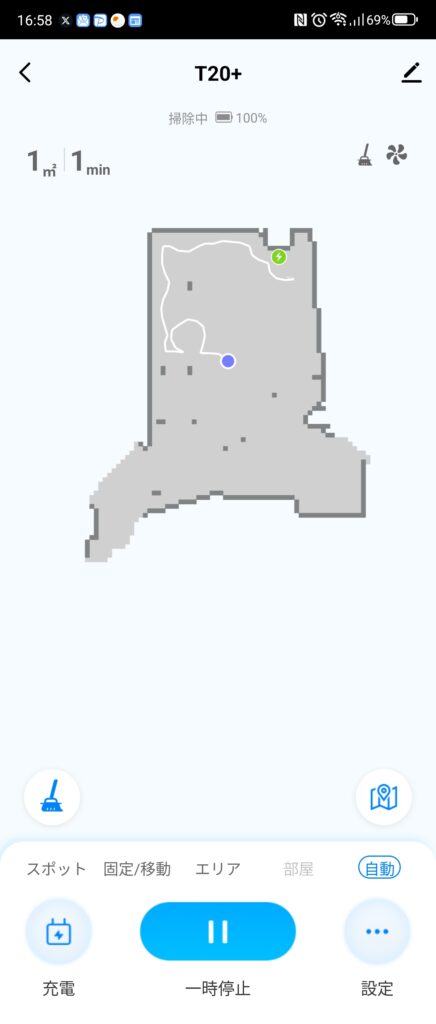
すでに使用して3ヶ月ほど経ちますが、現在も問題なくお掃除をしてくれています。本体のセンサーまわりはとくに優秀で、AIRROBO P10 が落下していた玄関も段差を認識しちゃんとストップしていました。
走破性も高く、たとえば高めの敷居を斜めに渡ろうとしたときなど、片方のローラーに空転が起きると、一旦スピードを緩めて角度を変更して乗り越えていきます。この賢さは見ていて飽きません。とはいえ、ずっと見ていると折角ロボットが掃除してくれているのに時間がもったいないので、観察はほどほどにしています。
このロボット掃除機は電池寿命が来ても交換して末長く使うことになるかと思います。

これで床掃除はロボットにおまかせ!
あいた時間は有意義に使いたいと思います😃それでは、また!TTでした。
備考:
このブログでは今までも、低価格と中価格のロボット掃除機の比較をしたり、バッテリー寿命がきた掃除機を分解してバッテリーを交換したり、様々な考察をしてきました。
興味のある方は下記からどうぞ。


